Tidak peduli seberapa canggih perangkat lunak antivirus dan sistem komputer atau laptop, kedua perangkat ini nyatanya tidak pernah aman. Selain dari aspek keamanan, pembaruan Windows 10 juga sering menjadi masalah.
Mungkin Anda berpikir mampu dengan mudah mengamankan atau mencadangkan semua konten komputer Anda sekaligus, caranya?
Nah,,Microsoft membuat ini menjadi lebih mudah untuk waktu yang lama dengan layanan Windows Backup.
Mengutip dari situs terpercaya, Cara backup Windows 10 sebenarnya cukup mudah. Yang perlu dipastikan adalah Anda memiliki media penyimpanan yang cukup untuk membackup semua data ke komputer atau laptop. Itu saja syarat pokoknya
Ada dua jenis backup Windows 10, yang pertama adalah backup data biasa dan yang kedua adalah backup data termasuk konfigurasi sistem komputer atau laptop.
Backup Data Biasa
Opsi backup data biasa akan memberikan dukungan untuk membuat menyimpan sumua data Anda mulai dari foto, dokumen, video, dan audio.
Ini memberikan kemampuan untuk mencadangkan banyak kebijakan untuk dipilih, pencadangan otomatis kapan saja, pencadangan berkala sesuai pilihan Anda, atau pencadangan hanya berdasarkan permintaan.
Langkah pertama adalah masuk ke menu Pengaturan Windows dengan mengklik ikon roda gigi di menu Mulai. Pada halaman Pengaturan Windows, pilih ikon Perbarui & Keamanan. Di dalamnya pilih Backup yang tersedia di sisi kiri halaman.
Nanti, di sebelah kanan, opsi untuk melakukan pencadangan akan muncul.
Anda pilih saja “Cadangkan menggunakan riwayat file”.
Sebelumnya, di bagian bawah, ada opsi untuk menambahkan drive untuk menentukan media penyimpanan atau drive penyimpanan cadangan.
Saat memilih drive atau media penyimpanan, Anda juga akan ditanya tentang jadwal backup yang kamu inginkan.
Jika berkala, cukup tentukan hari dan jam saat, maka Windows melakukan pencadangan otomatis berkala.
Backup Lengkap Windows 10

Full backup ini akan melakukan full backup mulai dari data yang tersimpan dan konfigurasi sistem, termasuk aplikasi yang terinstal. Langkah awalnya masih sama, masuk ke pengaturan Windows lalu pilih Update & Security.
Di bawah File History Backup, opsi berjudul “Mencari cadangan yang lebih lama?” Akan muncul. Kemudian pilih tautan opsi yang bertuliskan “Go to Backup and Restore (Windows 7)”. Tidak perlu bingung, fitur ini pasti mendukung Windows 10 juga.
Nanti akan muncul halaman dialog baru yang berisi opsi drive yang berisi salinan backup atau yang akan digunakan untuk membuat salinan backup Windows 10.
Untuk membuat backup baru, pilih opsi “Buat image sistem“.
Fitur ini akan secara otomatis mencari drive atau media penyimpanan dengan kapasitas yang cukup untuk membuat backup Windows 10. Kemudian klik Start Backup untuk memulai proses. Waktu pencadangan akan memakan waktu tergantung pada ukuran data.
Lalu Bagaimana Cara Mencadangkan Pengaturan di Google Drive
Cara Backup Data Di HP Android
Perlu diingat bahwa Android sebenarnya menawarkan beberapa metode bagi pengguna untuk mencadangkan data yang mereka miliki.
Salah satunya adalah pengaturan pada perangkat, jadi Anda tidak perlu repot mengatur banyak hal.
Untuk melakukan ini, yang harus Anda lakukan adalah membuka menu “Pengaturan”, dan memilih “Sistem” dan “Cadangan”. Setelah dibuka, Anda dapat memilih “Cadangkan ke Google Drive”.
Ada beberapa kategori data yang dapat Anda cadangkan. Pilih opsi “Setelan” untuk menyalin setelan di setelan Anda. Nantinya, data cadangan ini juga dapat diakses dari aplikasi Google Drive.
Backup Foto di Google Photos
Sedangkan untuk mem-backup foto, ada aplikasi andalan yaitu Google Photos. Cara membuat backup di aplikasi ini pasti mulus dan mudah.
Anda dapat mengaktifkan fitur backup dengan membuka aplikasi Google Foto, kemudian memilih Pengaturan dan mengaktifkan opsi “Cadangkan dan sinkronkan”. Anda tidak hanya melakukan backup data, Anda juga dapat memilih kualitas foto yang ingin Anda simpan.
Setelah pencadangan selesai, Anda dapat menghapus foto atau foto yang telah dicadangkan dengan menggunakan opsi “Kosongkan ruang”. Jadi, setelah berhasil membuat cadangan foto atau gambar, Anda dapat mengaksesnya kapan saja saat online.
Nah itu beberapa penjelasan seputar beberapa cara melakukan backup data, baik di PC maupun HP, cari tau juga pengertian sistem oprasi jaringan berikut fungsi hingga cara kerja sistem operasi jaringan, terimakasih.